NitroPad с Ubuntu Linux¶
С помощта на NitroPad лесно се откриват злонамерени промени в BIOS, операционната система и софтуера. Например, ако сте оставили своя NitroPad в хотелска стая, можете да използвате своя Nitrokey, за да проверите дали са били извършени промени в него, докато сте отсъствали. Ако нападател модифицира фърмуера или операционната система на NitroPad, Nitrokey ще открие това (инструкции по-долу).
Проверка на запечатан хардуер¶
Ако сте поръчали устройството с опцията „запечатани винтове и запечатана торба“, моля проверете запечатването преди разопаковането. Ако не знаете какво означава това, пропуснете този раздел.
Процедура за сигурно стартиране¶
С помощта на NitroPad лесно се откриват злонамерени промени в BIOS, операционната система и софтуера. Например, ако сте оставили своя NitroPad в хотелска стая, можете да използвате своя Nitrokey, за да проверите дали са били извършени промени в него, докато сте отсъствали. Ако нападател модифицира фърмуера или операционната система на NitroPad, Nitrokey ще открие това (инструкции по-долу).
Всеки път, когато стартирате NitroPad, трябва - ако е възможно - да свържете своя Nitrokey. Ако ключът Nitrokey е свързан и системата не е модифицирана, при включване на NitroPad ще се появи следният екран.
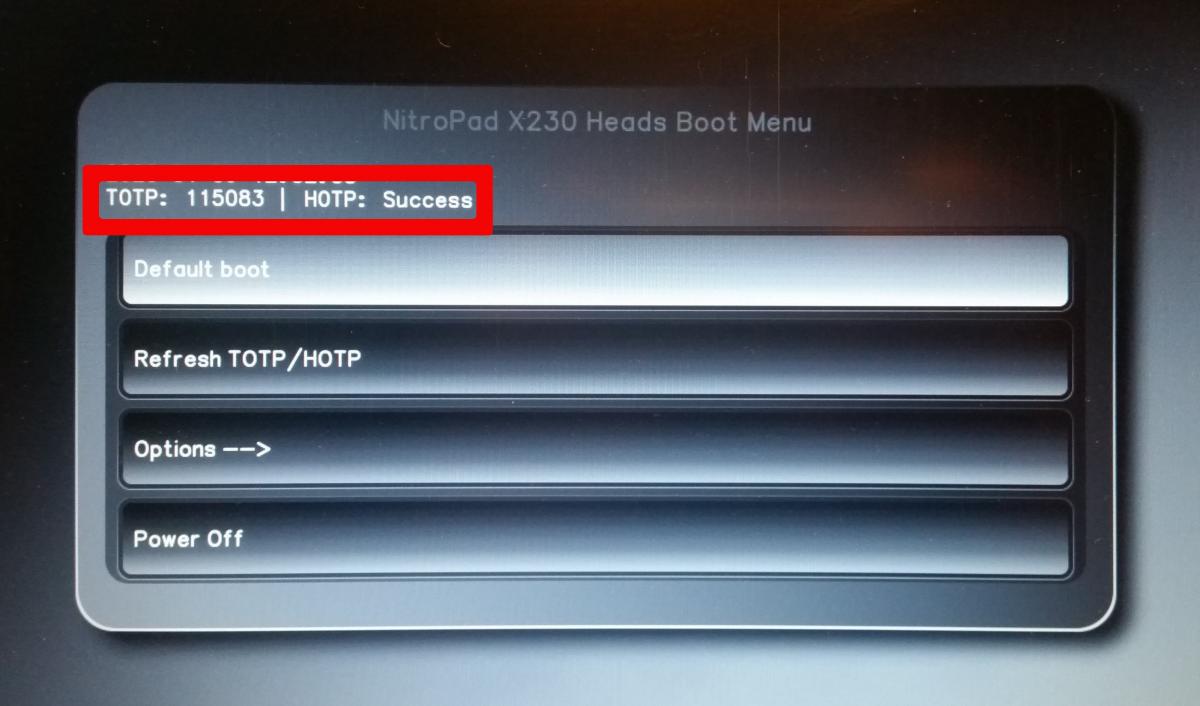
Полето, отбелязано в червено, съдържа информация, че BIOS не е променен и че споделената тайна на NitroPad и Nitrokey съвпада. Но тази информация не е достатъчна, тъй като нападателят би могъл да я фалшифицира. Ако в същото време и Nitrokey мига в зелено, всичко е наред. За да постигне този резултат, нападателят трябва да е имал достъп до NitroPad и Nitrokey. Затова е важно да не оставяте двете устройства без надзор.
Ако информацията на NitroPad не съвпада с информацията на Nitrokey, фонът ще стане червен и ще се появи съобщението „Invalid Code“ (Невалиден код). Това може да означава, че е извършена манипулация.
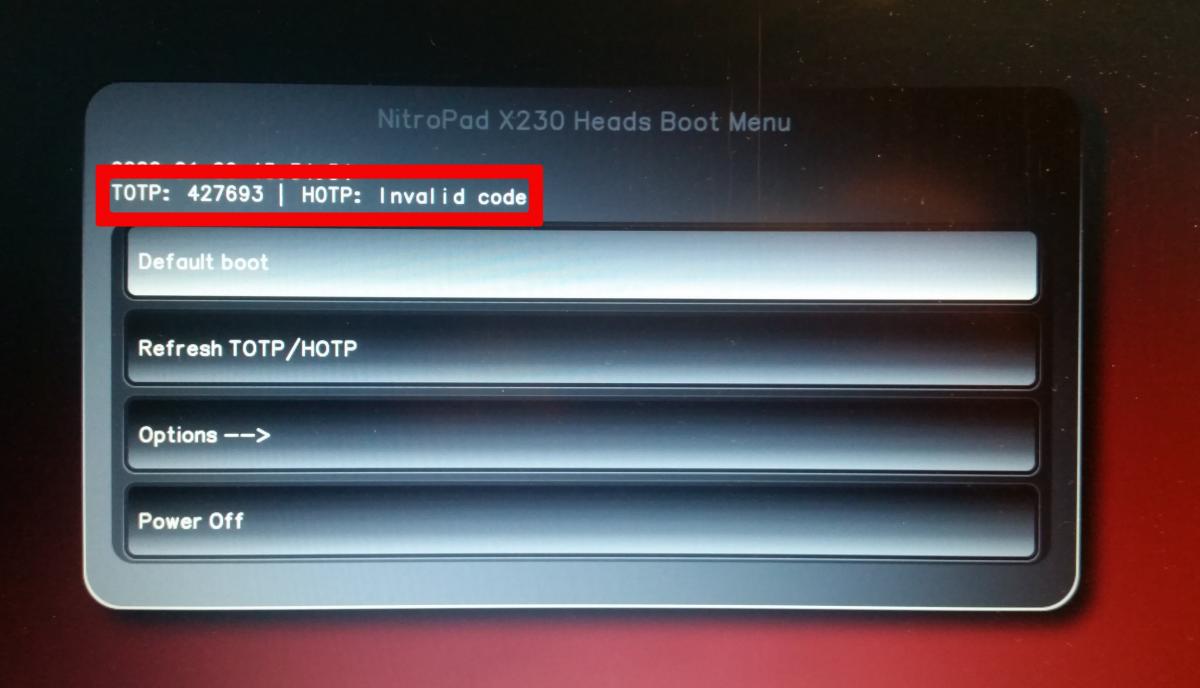
По-долу е описано как може да изглежда процесът на зареждане, ако системата е била променена (например след актуализация), и какви съобщения за грешки могат да се появят в противен случай.
Tip
NitroPad може да се стартира и без Nitrokey. Ако нямате Nitrokey със себе си, но сте сигурни, че хардуерът не е бил манипулиран, можете да стартирате системата, без да проверявате.
Обходен път Ubuntu 24.04.¶
Съществува (issue)която пречи на Ubuntu да покаже екрана за декриптиране на luks, ако е стартиран с heads. Той е там и можете да въведете паролата си на сляпо, след което Ubuntu започва нормално. Следвайте тези стъпки:
Началото е в главата. Ако не е необходимо да се прави нищо, Ubuntu ще се стартира автоматично
След известно време ще видите черен екран с бял надпис на последните редове:
Locking TPM2 platform hierarchy...
Starting the new kernel
Тези редове показват, че Ubuntu се стартира.
Изчакайте 5 секунди и след това въведете своята парола („12345678“, ако го стартирате за първи път), последвана от Въведете.
Сега ще видите нормалния екран на Ubuntu. Когато стартирате за първи път, трябва да завършите първоначалната конфигурация.
Започване на работа¶
След покупката паролите са зададени по подразбиране и трябва да бъдат променени от вас:
Натиснете Enter („Default Boot“) след стартиране на системата, при условие че NitroPad не е показал никакви грешки и Nitrokey свети в зелено (вж. по-горе).
След това системата ще ви подкани да въведете паролата, за да декриптирате твърдия диск. Първоначално паролата е „12345678“. Тя беше променена на 10.04.2024 г., така че ако „12345678“ не работи, опитайте старата по подразбиране: „PleaseChangeMe“.

След това системата ще ви насочи към процеса на създаване на потребителски акаунт. След това трябва да сте стартирали успешно системата и вече да можете да я използвате нормално.
Отворете предварително инсталираното приложение Nitrokey и променете ПИН-кодовете на вашия Nitrokey. За да научите повече за това как да промените ПИН-кодовете, моля, вижте глава Промяна на потребителския и администраторския ПИН-код.
Променете паролата за криптиране на диска. За да научите повече за това как да промените паролата за криптиране на диска, моля, вижте глава Промяна на паролата за криптиране на диска. Тази парола се различава от паролата на потребителския ви акаунт‘.
Поведение след актуализация на системата¶
Вграденият софтуер на NitroPad проверява определени системни файлове за промени. Ако операционната ви система е актуализирала важни компоненти, ще бъдете предупредени при следващото зареждане на NitroPad. Това може да изглежда например по следния начин:

Ето защо е важно да рестартирате NitroPad в контролирани условия след актуализация на системата. Едва когато новият статус бъде потвърден, можете да оставите устройството отново без надзор. В противен случай няма да можете да разграничите евентуална атака от актуализация на системата. Подробни инструкции за актуализация на системата можете да намерите тук.